Writefreely安利手册(完整版)
你还在因为层出不穷的屏蔽词而来回试探吗?
你还在因为画了脖子以下的部位惨遭平台和谐吗?
你还在因为傻逼平台匪夷所思指鹿为马的审核标准削足适履吗?
停止自我阉割吧,这款去中心化写作平台,万千食客敲碗期待的你值得拥有!
writefreely是什么?
writefreely是一个限制宽松,要求不多,可以随心所欲建立自己blog的写作平台。
为什么要推荐Writefreely?
1.注册简单,无需翻墙,发布内容无审核。
2.无需实名制——个人信息保密程度更高。(注册甚至不需要📭)
3.专为创作者设计,可以通过字符的简单组合就可以编辑出(加粗,斜体,大小字体),也可以通过图床或者视频网站发布图片/音频/视频。
4.长篇短篇皆可灵活驾驭(每一篇文的字数至少能容纳3w5k字)
5.使用界面简洁明了,管理方便,支持文本一键导入。
Writefreely与其他写作平台的对比
常见同人平台皆需要实名制,某些会需要充值才能浏览全部内容,并且以上平台皆无法描述脖子以下的内容和涉及R18的图/文。
Writefreely的博客注册非常自由,修改文章非常便利,编辑文章也没有二次审核。
Ao3被墙以后,厨子们做饭还需要登梯子,可是免费梯子哪有那么多啦,光这一项就要拦下多少有做饭动力的厨子。觉得“为什么不用ao3”的人可能没有意识到,并不是所有厨子都有能力找(买)到可以用的梯子/稳定的镜像网站。就算不登梯子,换后缀登镜像网站是很不安全,会暴露ip所在地,以及自己的账号密码。
至少在writefreely是不需要登梯子的,退一万步讲,万一真屏了一个节点,大不了换个节点继续写,多一条路子总比无路可逃要好。
虽然一键导入功能目前还未研究透彻,但是希望大家多多尝试,我在后续研究透之后也会补充这篇安利说明。
Writefreely的优点/缺点
优点
因为无审核所以无需自我阉割;
对于脚跨无数坑的人来说,可以根据自己不同的坑分别注册不同的blog,不会相串;
草稿和显示出来的内容可以相互转换,发布的内容也可以随时删除;
账号私密性值得称赞,作者可自行随时调整自己Blog可见范围,公开或私人访问,也可设定为密码访问,只有拥有密码的读者和bloger本人可访问博客内容。
写作界面简单清爽,支持Markdown,没有太多花里胡哨的功能;
用途广泛,文图、音视频皆可上传观看;
可以和Mastodon进行联动(如果你的blog有更新,如果你的Mastodon和你的blog进行绑定,可同步显示你的更新);
tag功能虽鸡肋,但作为停车场比较方便。没审核,没限制,不容易被屏蔽,毙了大不了再注册为一个新账户;
支持一键导入文本,也可一键导出blog的所有设置,内容,搬家也方便。
缺点
请一定记得保存密码到备忘录/云端记事,部分节点不提供密码找回功能!
有些节点注册了blog之后是无法删除的,这个下面有详细讲解;
操作皆为英文界面,对英文苦手人士不太友好,但是主要功能按键少,多用几次即可很快上手(可搭配使网页翻译插件使用);
因为writefreely是为了方便厨子做饭,所以他的互动功能非常鸡肋,比如说没有自带的评论/点赞功能,而且因为节点不同,寻找同tag的文会有些不方便(关于节点【node】的概念会在下文详细解释);
有些人很慢,有些人可能还打不开。
Writefreely的使用方法
- 首先要寻找一个开放注册的节点【node】
- 其次创建自己的blog(节点不同,可能对blog数量上限有所要求)
- 然后就可以开始随心所欲地写作了。
先解释下节点【node】的概念: 因为我不是技术大拿,所以我就阐释下自己的理解,可以把节点理解为不同的地区,不同的地区对于盖房有不同的规则(blog),有些地区是允许有一套房子,有些地区可以拥有几套房子,选定一个地区定居,即可在不同的房子里产不同的粮,接下来说下找tag的问题。
举例说明:为了方便,作者们可以将不同墙头各自分别建立blog,然后你就可以在不同墙头的blog里面产不同墙头的粮了。
每个节点都是相对独立的,只有在同一个节点才能找同一个tag,通俗易懂的来说就是,如果同一个圈子的人在同一个节点产粮,打相同tag,是可以互相搜索到的;如果大家不在一个节点,即使打相同的tag,也无法互相搜到粮食——所以大家可以邀请同一个圈子的小伙伴在一个节点建立blog。
节点是指writefreely的开源平台,但节点开放注册的时间是不定的,只有开放注册的节点可以创建blog,可以在这里找到开放注册的节点↓
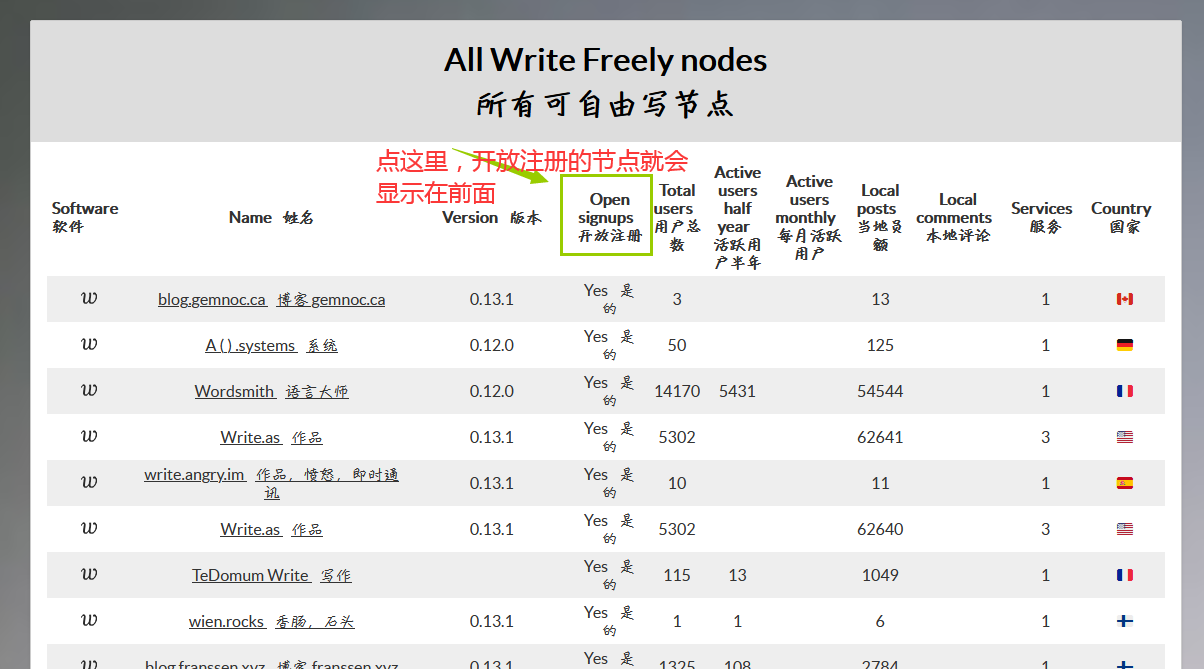
 诀窍是寻找用户总数比较多的节点,英文的节点比较友好,其他语种的节点可能不太方便,只要出现以下界面↓,就可以建立自己blog了。需要多试几个,成功率还是挺高的,人多的节点一般注册条件也很宽松,不同的节点对于可以建立blog的数量有不同的限制,需要到创建blog的阶段才能知道是否会限制数量。
诀窍是寻找用户总数比较多的节点,英文的节点比较友好,其他语种的节点可能不太方便,只要出现以下界面↓,就可以建立自己blog了。需要多试几个,成功率还是挺高的,人多的节点一般注册条件也很宽松,不同的节点对于可以建立blog的数量有不同的限制,需要到创建blog的阶段才能知道是否会限制数量。
选中一个开放注册的节点后,点击进入注册界面,只需要一个用户名(英文)和密码即可,邮箱为选填项,3分钟注册成功,无需任何审核和等待。(有些节点只能通过第三方账号登入,遇到这种的换一个节点就行了,只要出现下图这个界面,就可以创建成功)
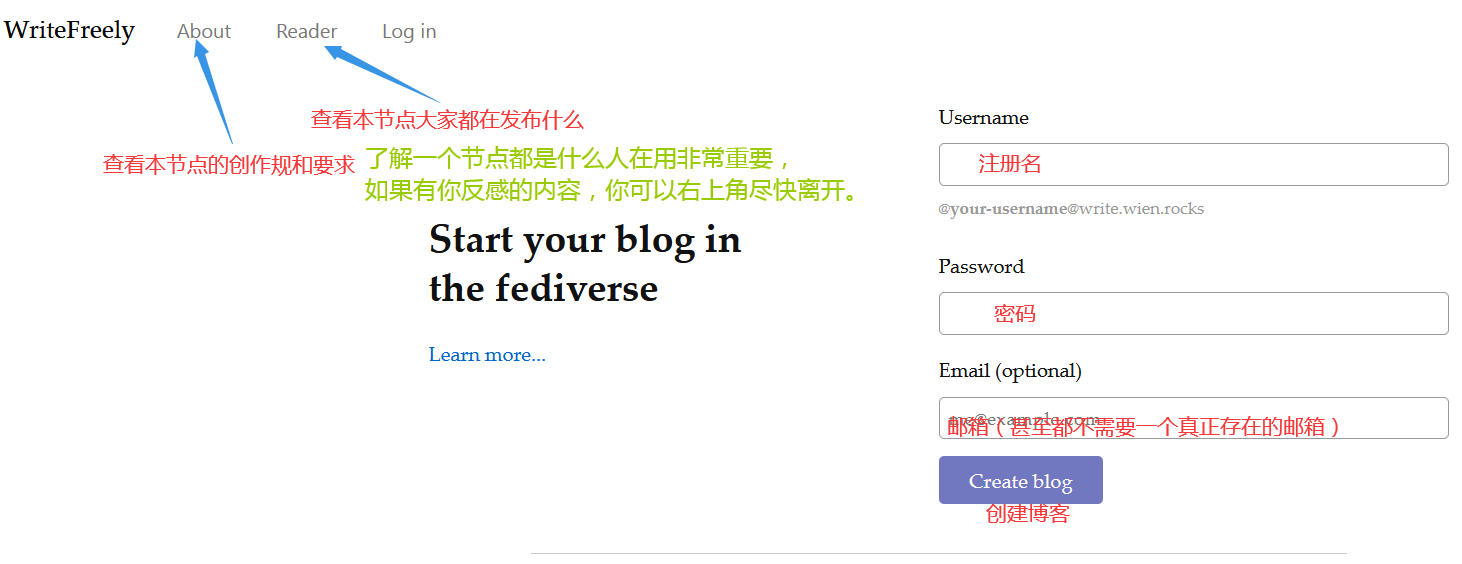
选择节点可能会遇到的风险【非常重要!!!】:
建议在注册节点之前,先点进去“reader”和“About”了解下这个节点的创作规则,以及什么人在上面活动,如果有你反感的内容,直接跑路。
节点多数都是个人运维的,是个人运维就会牵扯到运维者的意志——如果运维者某一天突然决定关停这个节点,即使支持一键导出和导入,那来不及导出/导入所有东西,那也会一眨眼灰飞烟灭,这就需要尽量找人更多的节点或者你对运维者有所了解的节点。最重要的是,没有什么东西是永远存在的,留好存底日后随时东山再起。
我随即抽查了10个开放注册的节点,其中有3个是无法删除账户的,但是在注册节点之前你是无法得知这个节点是否可以删除账户,所以注册内容可以要多随意有多随意(注册使用的邮箱,只要有邮箱格式就可以了,注册的信息可以在你确定要在此停车之后重新设置。)所以登陆进去后进入account setting,直接拖到最下面查看是否可以删除账户。如果没有删除账户选项又比较在意这个问题的话,大不了废弃这里换一个地方就行了。
如何开始写作
首先在网页打开网站,登陆账号进入主页,然后点击New Post,然后会出现空白的写作界面,这是整个编辑写作界面的所有按钮,一共只有7个。(标注有点挤,其实界面很干净)
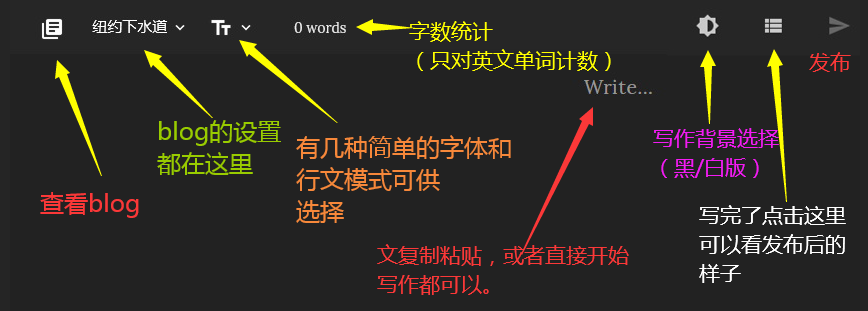
Writefreely写作功能简介
Writefreely官方写作功能说明很详细,是英文的,但是可以使用翻译插件,也很容易看懂,里面还有介绍在blog里插入音轨和视频的方法,有兴趣的朋友可以来看看。这里列举一些实用的小技巧。
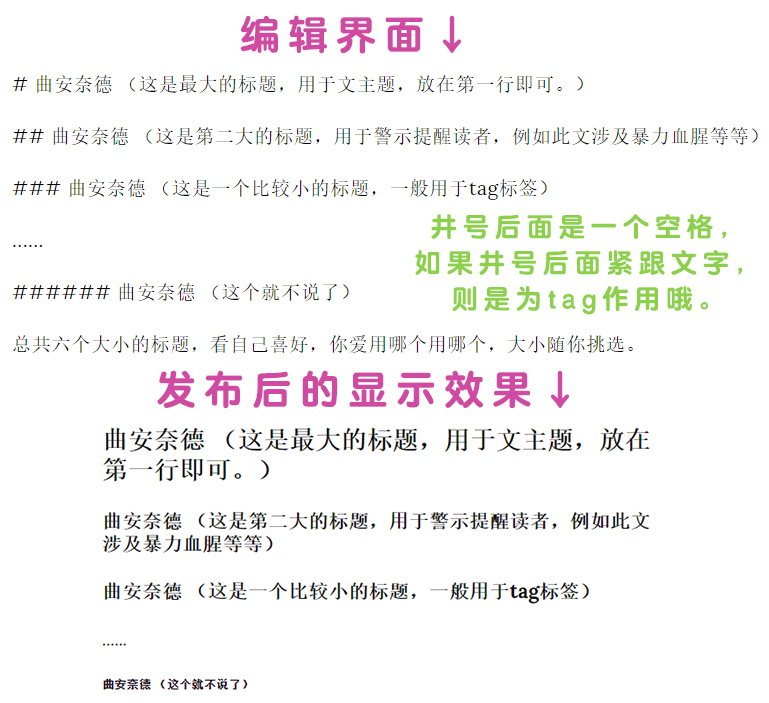
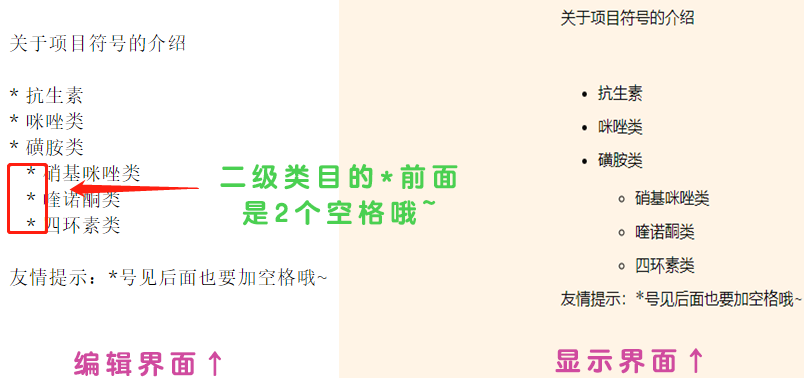
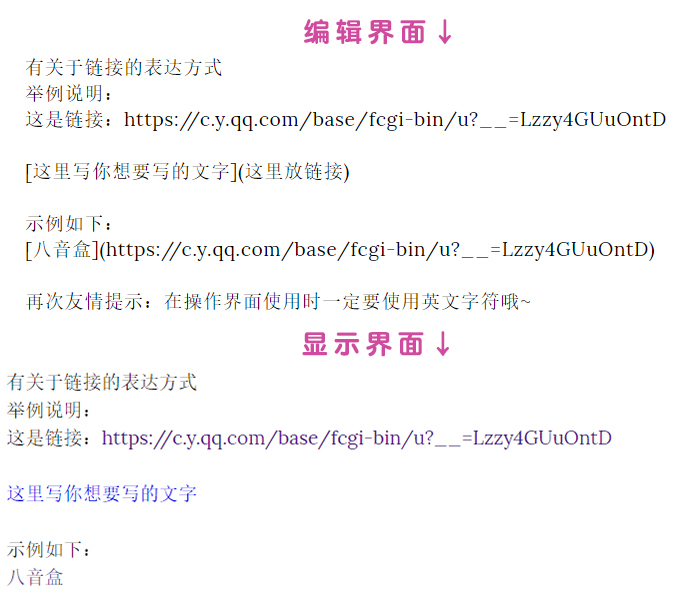
所有在正文里使用的字符全都是英文字符,如果使用中文字符是无法生成如图效果的,切记~!
如何打tag以及如何搜索tag下的粮食
- 打tag:只需要在tag前面打上英文井号(#)即可,和其他平台没什么不同。
搜索tag:
- 搜索自己发布的同一tag的作品:只要是你在自己的blog里面发布作品打过的tag,在blog里面点击tag,就可以找到你自己写过的同一tag的作品了。
- 搜索本节点内公开作品里tag下的作品:点击reader进入本节点的公共文章区域,在你的网址XXXXX/read后面加上“/t/你要搜的tag”即可。(只有公开的文章是可以搜索到相同tag的,如果太太没有选择公开,你是吃不到粮的)
文章的折叠功能介绍
由于blog里面的文章是按照时间顺序进行排列的,如果一篇很长的文章全文显示,会需要划拉很久才能到下面一篇文章,这里就要引入折叠功能的字符了。想在哪里折叠就把这个字符打在哪里就行了↓
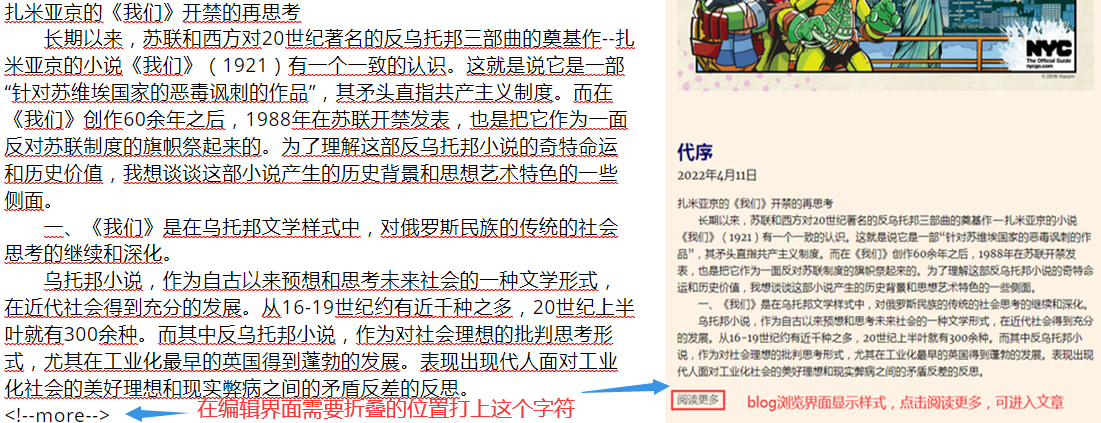
介绍下Blog里面的部分设置功能
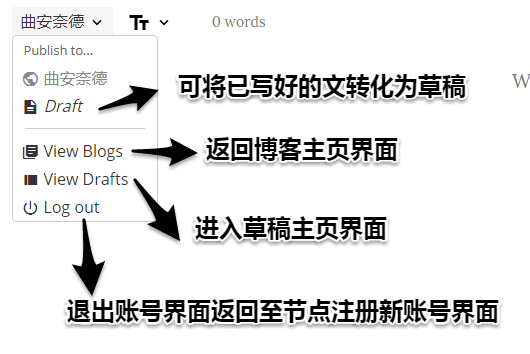
节点内的登陆信息和对于多个blog的设置
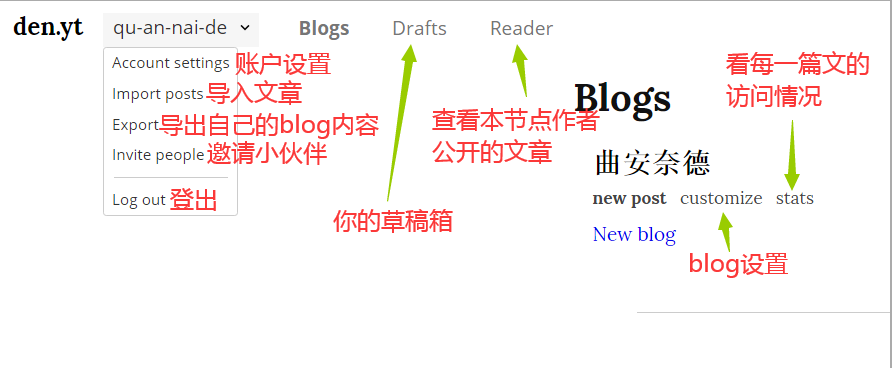
删除账户的方法(可以删除账户的节点):view blogs→account setting最下方会有一个删除账户的选项
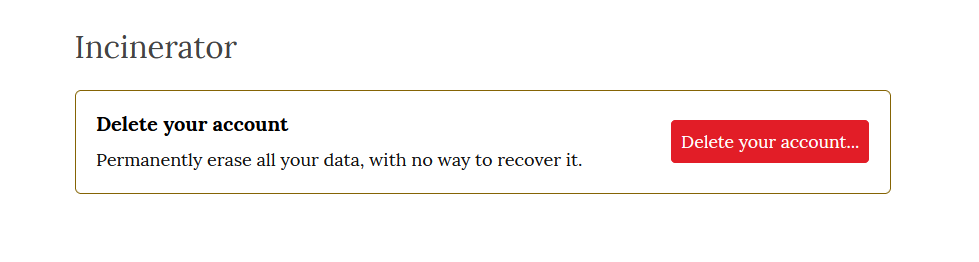 删除的时候,需要输入你的用户名。
删除的时候,需要输入你的用户名。
Customize:在这里你可以设置
1.blog的名称和简介
2.访问授权(公开/私人/拥有密码可访问blog)
3.文章显示方式(小说/博客/简单的笔记)需要注意的是,在最初建立blog的时候,要在blog→customize→Publicity选择public,你所产的粮才能在reader里面显示出来,如果你这里没有勾选,即使你打了tag,reader里面也不显示你产的粮。选择密码则是有密码的的人才能访问你的blog;
4.装修你的blog(blog有一些授权给所有人使用的以代码格式显示的装修皮肤,可以在这个皮肤样本找到,网站是需要挂梯子的,如果没有装饰blog的需要,可以不用看这个了。你只需要挑选到自己喜欢的主题,然后复制下主题对应的代码然后贴进自己设置里就可以了。下面以其中一款主题为例,
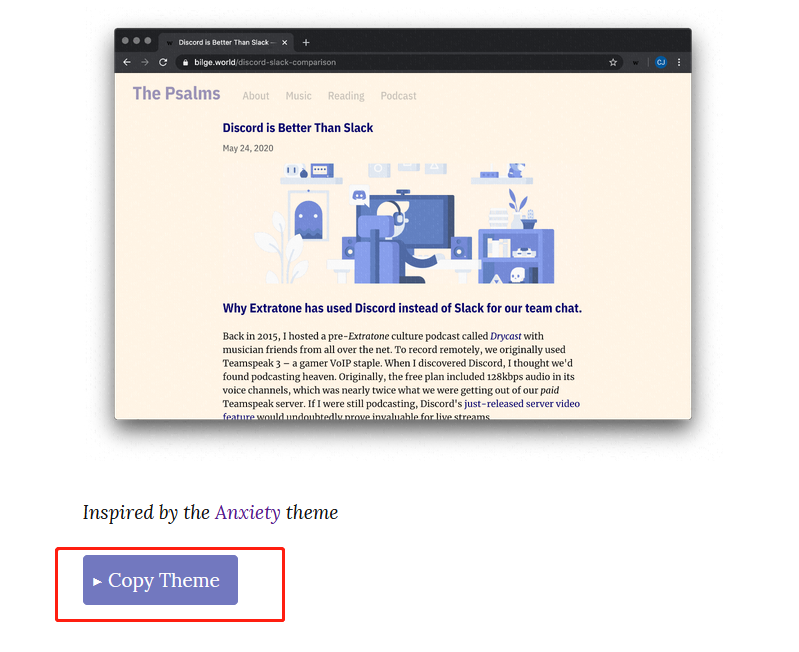 打开你的Writefreely blog,Menu→Customize→Custom CSS,
打开你的Writefreely blog,Menu→Customize→Custom CSS,
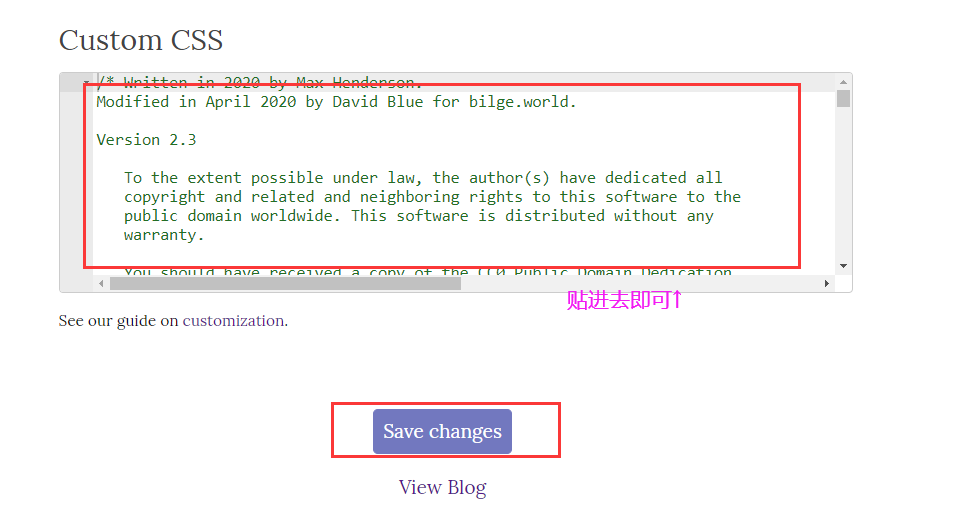
使用过程中可能会出现的问题
有些界面按键少的时候不一定会自动翻译(对于英文差的太太们可能会郁闷,记得别错按删除键哦,毕竟不会提示让你再一次确定)
tag的搜索问题
Writefreely是一个专门为了写作而设计的平台,它的tag设计比较简单,只能在同一个节点里搜索到公开文章的相同tag的文章。所以如果不是在同一个节点建blog,打相同的tag也无法搜索到其他节点的同tag文章,比较鸡肋。(可以邀请和你吃同一个墙头的小伙伴一起来产粮嘛)
如何邀请小伙伴
虽然无法搜索到别的节点的tag,但是如果同一个圈子的人都在一个节点进行创作,就可以很轻易地找到粮食吃了,除非节点不允许邀请,否则是可以通过分享链接来邀请很多人一起加入你所在的节点的。
方法:view blogs→invite people→选择邀请的数量和邀请时间→Generate
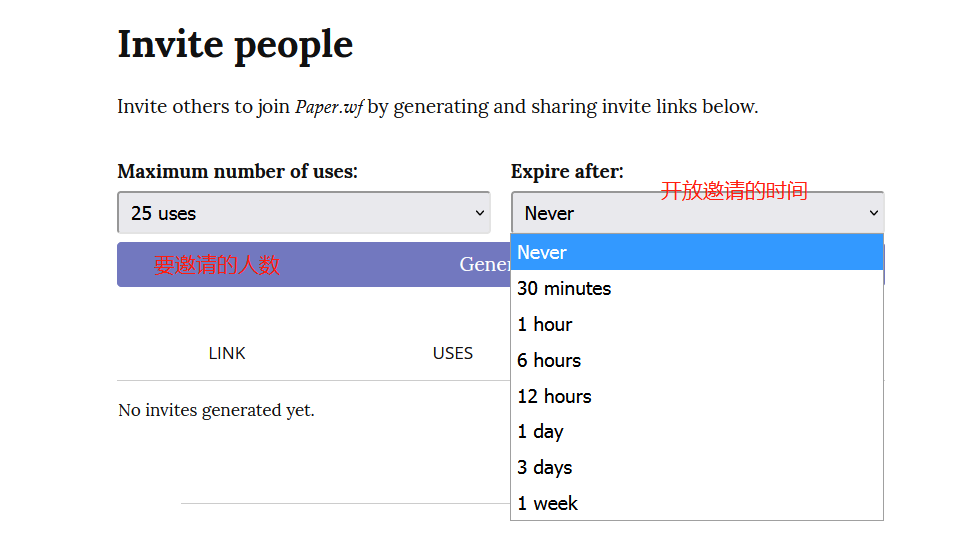
小画手是不是也可以用呢?
当然可以,用Writefreely发布图片是需要使用图床的,不知道什么是图床的可以搜搜是什么意思,上传图片得到链接后,以markdown的方式编辑出来,然后发布后的最终效果就是图片了。为了方便小画手,这里给大家推荐两个图床↓
https://www.z4a.net/ https://sm.ms/
在Writefreely发图片的步骤
1.将图上传到图床
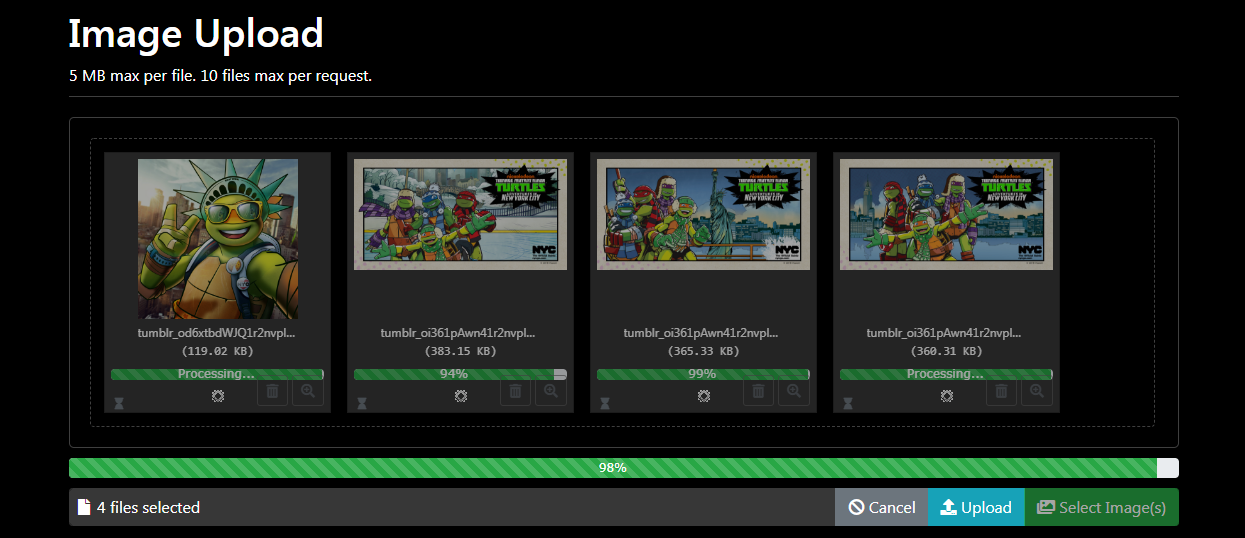
2.得到图片的链接
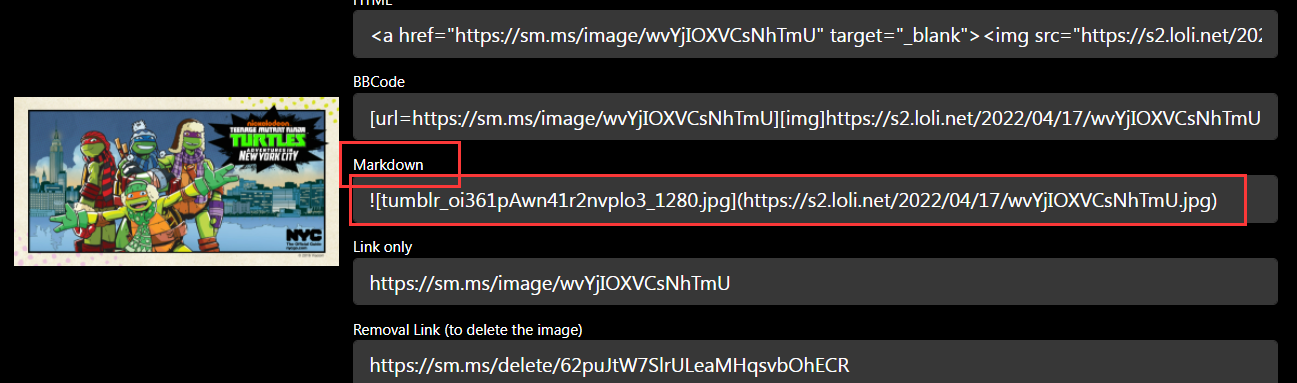
3.将每张图对应的Markdown链接按照顺序复制粘贴到Writefreely的文章编辑区即可↓

写作进阶教程:如何建立评论区与读者互动
Writefreely本身是为了方便写手来写作的开源平台,如何与读者交流并非Writefreely的设计初衷,如果是特别需要与读者进行沟通的话,可通过获得某个小插件来设置评论区的。
1.首先你需要在提问箱注册(注册很简单的,两步完成),可以获得一个评论箱小插件,可以领到不止一个提问箱的外链。
2.填写邮箱
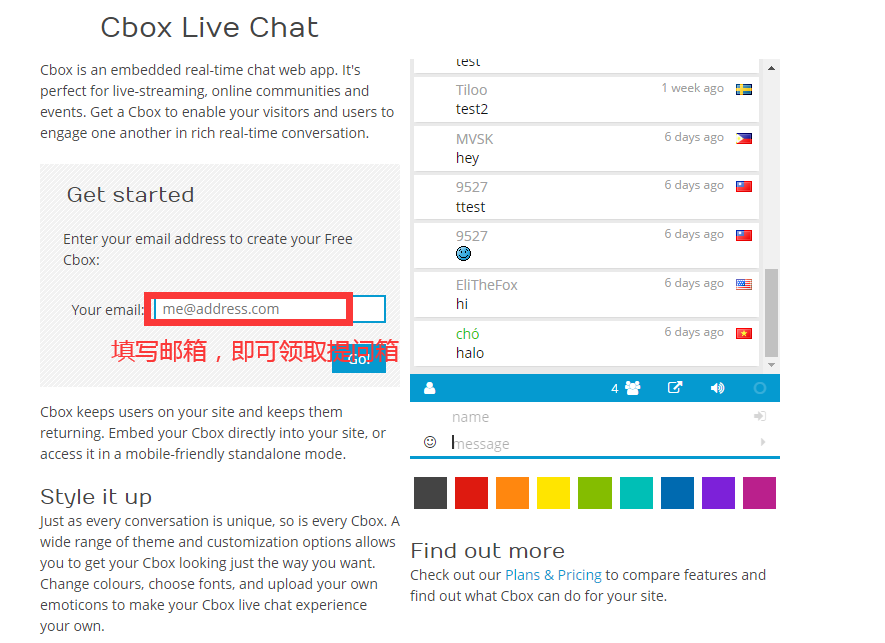 接下来,选择免费账户,就可以创建评论箱了。
接下来,选择免费账户,就可以创建评论箱了。
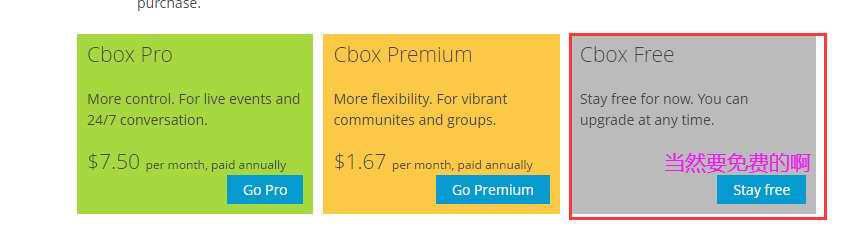
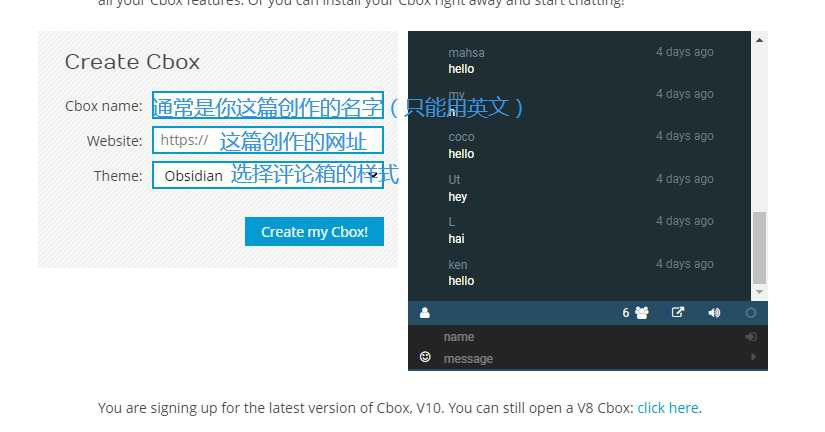
3.然后就可以获得评论箱的代码了
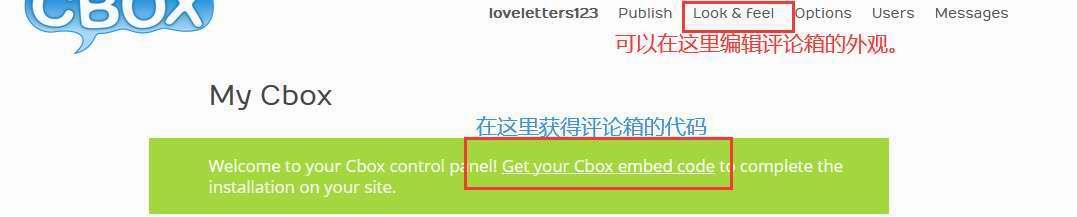
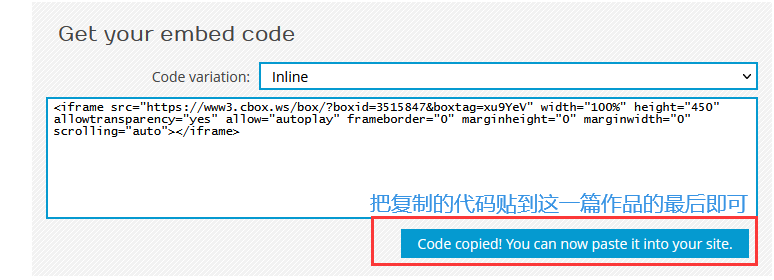
4.获得了这串代码之后,就可以把它贴在文的末尾,标注下即可,显示出来就是右边的样子了。
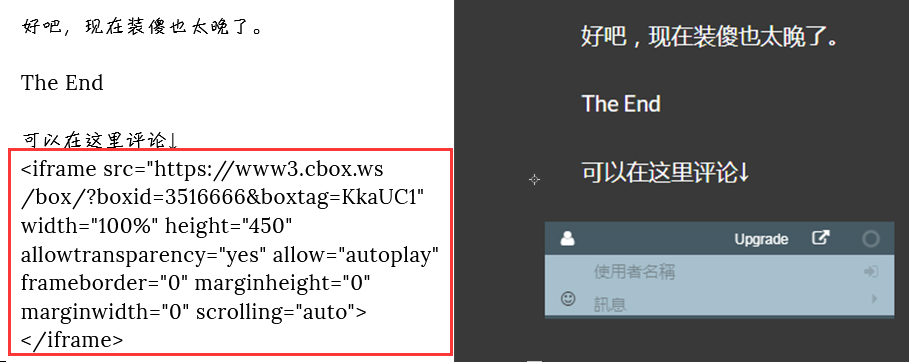
以上关于Cbox的使用功能转载自小舟的Writefreely小贴士
不同平台的Writefreely的访问速度
Wifi:根据抽取的十个人结果来看,在无线网络下进入顺利且顺畅,有一个进去卡了些,但还是很顺利的。
5G/4G:大部分人手机速度可观,进入顺利,部分人手机进入速度卡壳,有些迟钝,极少部分进不去。
vpn打开速度:速度飞快
电脑:很快
关于如何发外链(以lofter为例)
Base64:百度搜下base64,将链接贴进去加密成密码,发在评论里即可,另发一条评论指引读者去base64去解码。
土法链接:发链接的时候,要发在评论里(正文被屏蔽了灰飞烟灭,评论被屏蔽了补起来也方便)去掉“http://”,然后将地址里的英文点换成中文句号即可。——发在lofter有一定几率被识别出来屏蔽掉。但是Writefreely的链接被屏蔽的几率很小。
P.s 以上为个人使用总结心得,如果有哪里不足或者问题可以在评论留言交流,我会逐渐完善这篇安利,我们开放授权,大家可以随意转载,安利给自己的小伙伴。
THE END 有任何疑问请在这里向我提问↓,我期待更多反馈和沟通,希望后来的人可以在这个评论区找到自己想要的答案。
Writefreely的主题皮肤地址(需翻墙):https://write.as/themes/
Writefreely节点地址:https://the-federation.info/writefreely
Writefreely官方写作功能介绍:https://writefreely.org/docs/v0.11.2/writer/writing.md